'Tüm Detayları ile Geçici Vergi' eğitim seti hakkında detaylı bilgi.
Excel Pivot Tabloda başlıkları yenilemek
3 Dakikada Ücretsiz Excel Seviyenizi Belirleyin!
Excel bilginizi test edin ve seviyenizi öğrenin. Ücretsiz Excel sınavına katılın!
Excel Sınavına Başla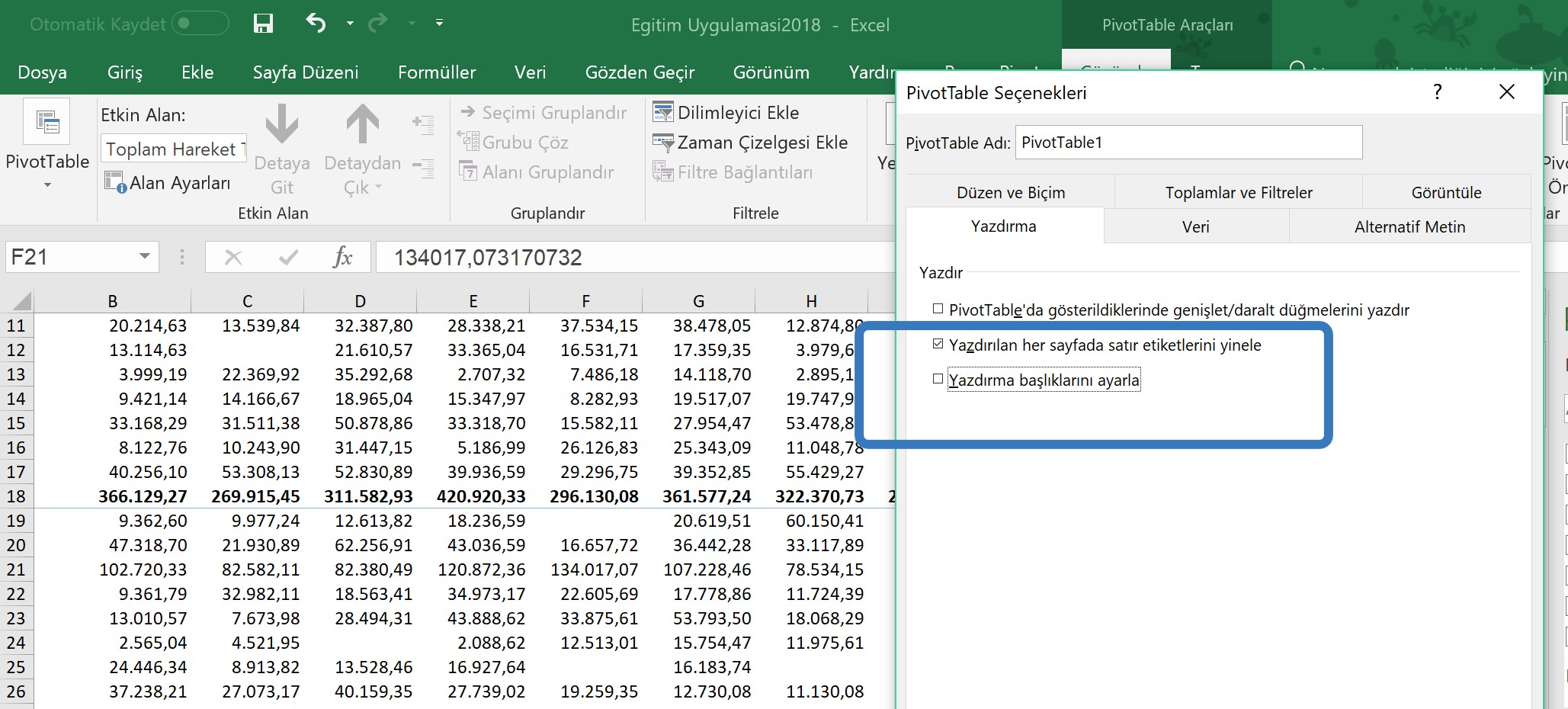


 Eğitimler
Eğitimler  Üyelik Ücretleri
Üyelik Ücretleri Vidy
Vidy Kitaplar
Kitaplar Eğitmenler
Eğitmenler Bizi Tanıyın
Bizi Tanıyın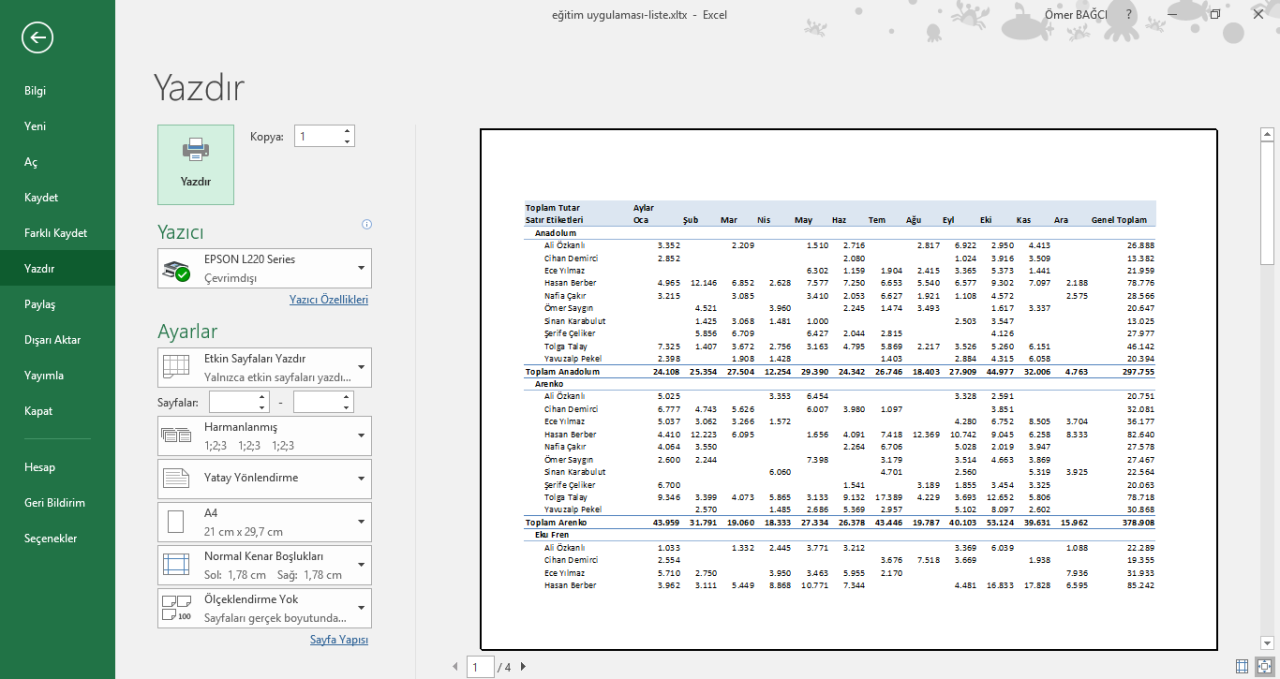
.png)

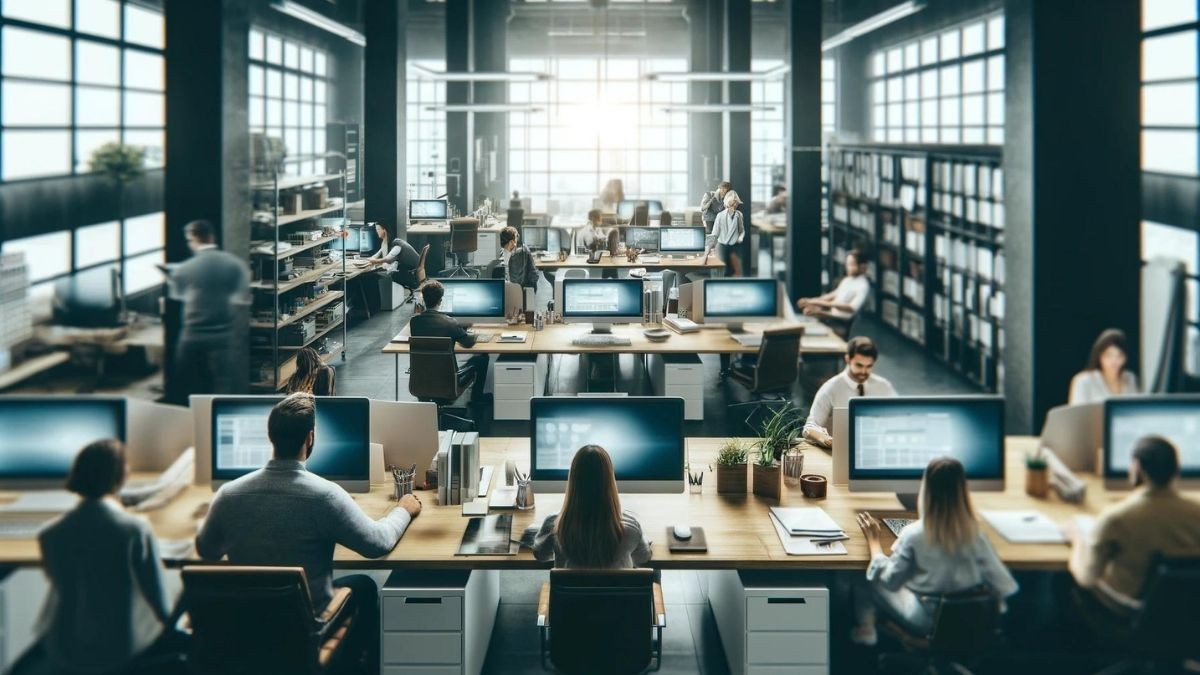










![[ENG]-Excel 365/2021'de XLOOKUP Formülünün Etkili Kullanımı](https://vidoport.com/uploads/blog/vidoport-eng-excel-365-2021-de-xlookup-formulunun-etkili-kullanimi-519650f03f86af2d.webp)


